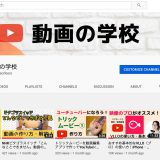VLLO(ブロ)は、iOS/Androidで使用できる無料編集アプリです。
基本的な機能は、無料で使うことができます。
スタンプや音楽など一部、有料でしか使えない機能もありますが、基本的な動画編集を無料で行える編集アプリです!
VLLOの音楽の入れ方
映像ディレクターの中山(@hooopefilms)です 😀
最近、セミナーなどでも紹介することも多い「VLLOの使い方」の音楽・BGMの入れ方です!
ダウンロードは、こちらからVLLO(ブロ)
「動画×学校」のYouTubeチャンネルでも、解説しています!
まず、VLLOを立ち上げて、素材を取り込みます。
(VLLOの基本的な使い方は、こちらの動画で解説しています!)
音楽を入れた場所に、ポインター(赤い線)を持っていきます。
下の『オーディオ』を選択して、
左側に表示される『BGM』を選択してください。
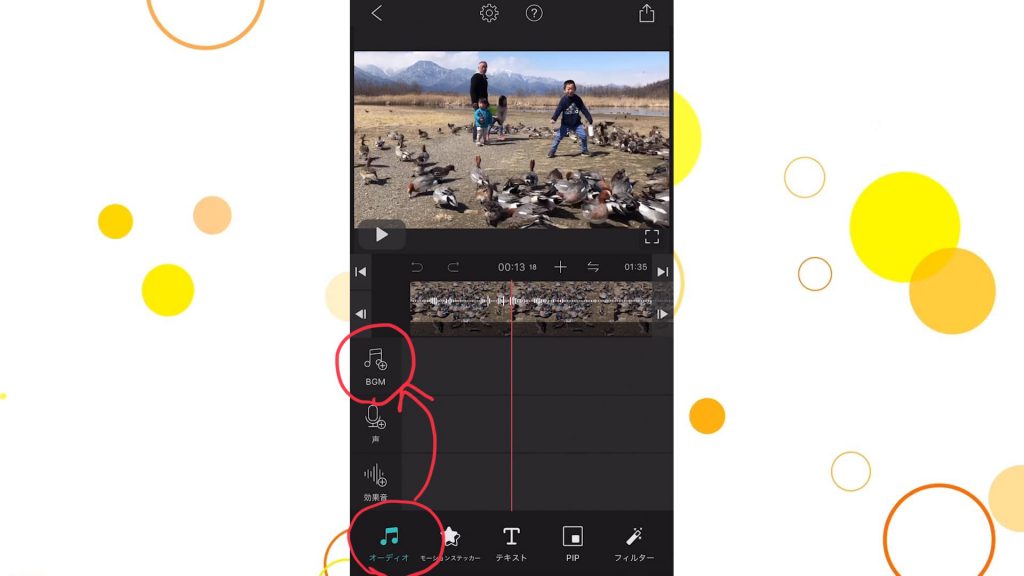
音楽を選ぶ画面に進みます。
『VLLOライブラリー』というボタンを選択してください。
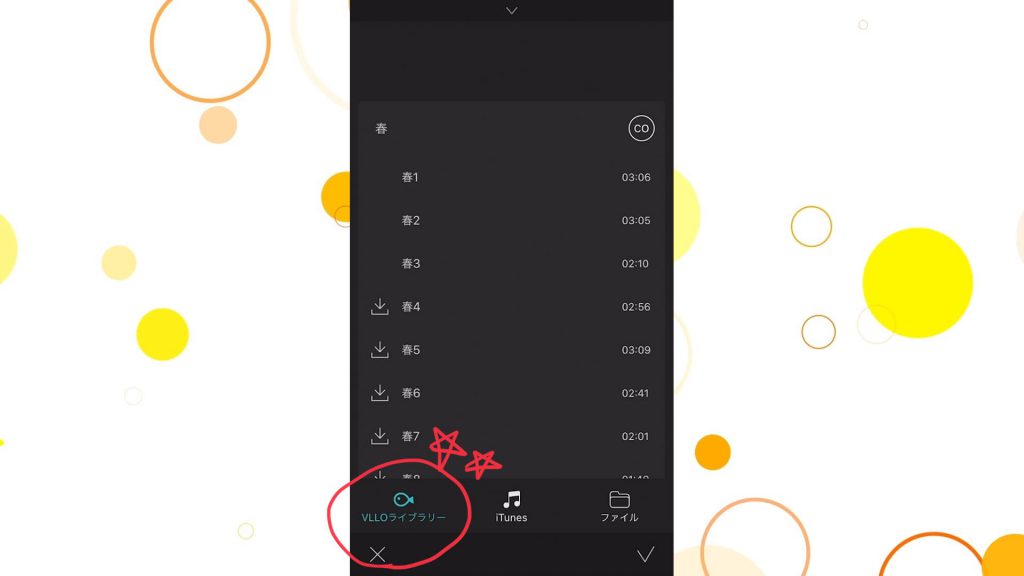
『VLLOライブラリー』は、VLLOが用意している音楽素材です。
課金をして有料版を使っている方は、全ての音楽素材を使うことができますが、
無料で数種類の音楽を使うことができますよ!
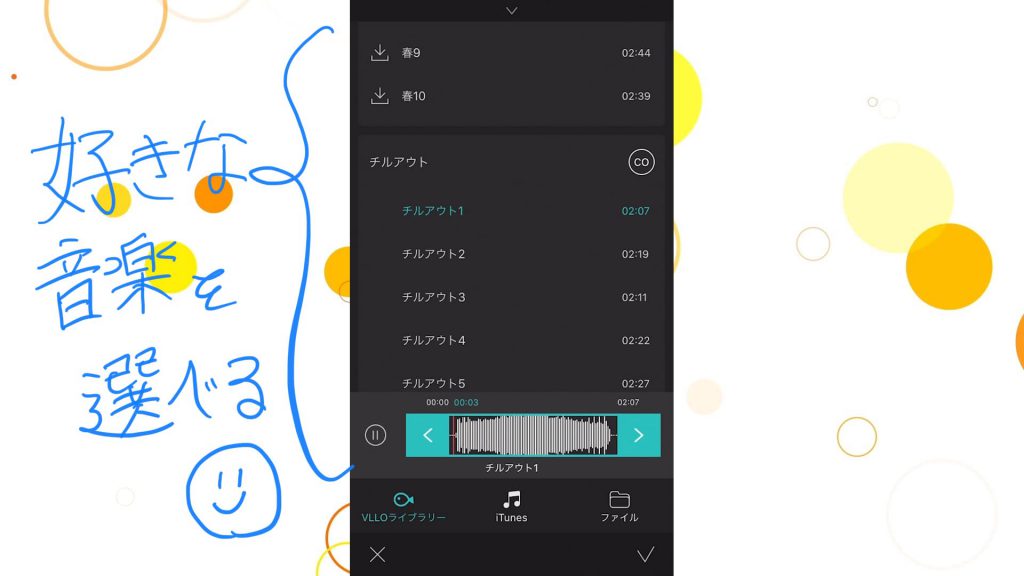
他の音楽素材を使う場合は、著作権などに気をつけてくださいね。
YouTubeにアップする人はYouTubeオーディオライブラリを利用したり、
フリーの音楽サイトなどを利用することをおすすめします!
私は、動画制作の時、DOVA-SYNDROME を利用することが多いです。
クリックすると音楽が再生されます!
イメージに合う音楽があったら再びクリックして、選択していきます。
選んだ音楽素材は、動画素材の下に表示されます。
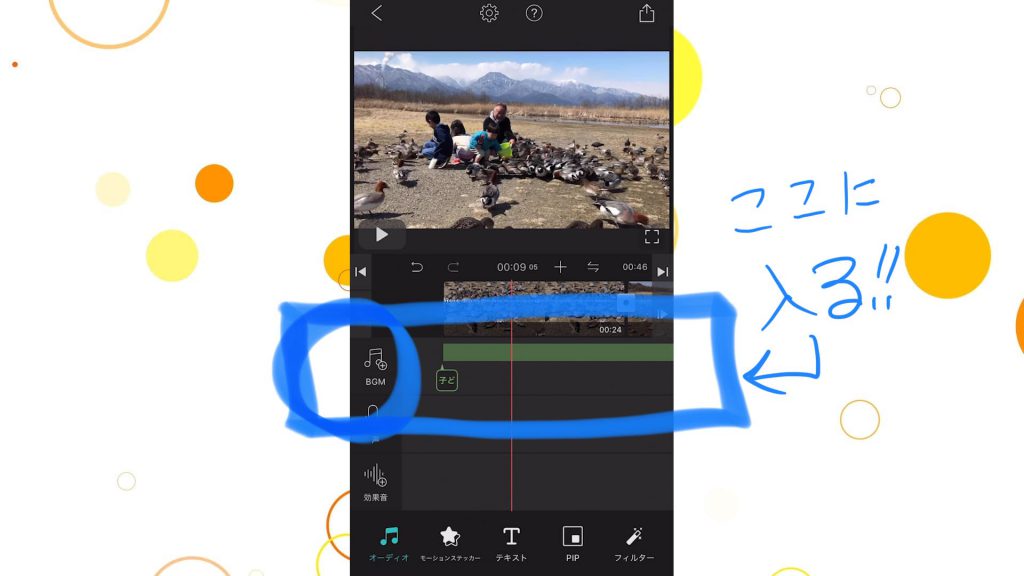
音楽素材が入っている部分は、帯状のラインが入っていますよ!
再生ボタンを押すと、音楽が再生されながら動画が進んでいきます。
音楽が、入ると雰囲気がだいぶ変わりますよね 😀
ただ、音楽を挿入しただけだと、音が大きすぎたりしてしまうので、音楽も編集が必要になります!
音楽の音量調整の方法
『VLLOライブラリー』などから音楽素材を入れた場合、音量が大きすぎる場合が多く、そのままYouTubeやSNSなどに配信してしまうと動画が不快になってしまいます。
動画を見てくれる人が、快適に、視聴できるように音楽の音量調整・編集は必要です!
方法は、とっても簡単です!
音楽素材が入っている帯状のラインを選択すると『音量』ボタンが表示されます。
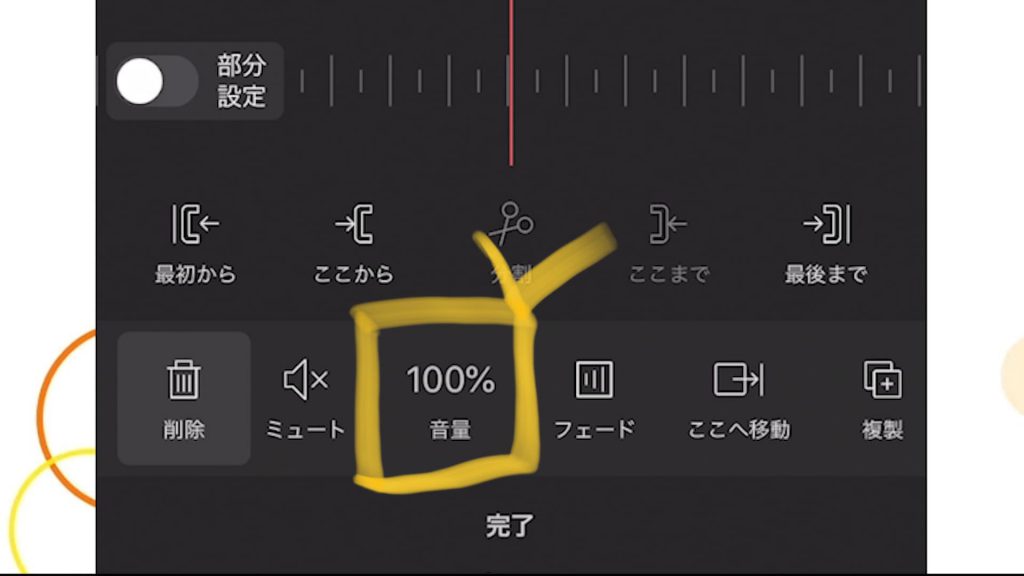
最初『音量』は100%となっています。
この数字を変えることで、音の調整を行うことができます。
数字を変えるには、『音量』調整の目盛がタップして、左右に動かすと音の調整ができます。
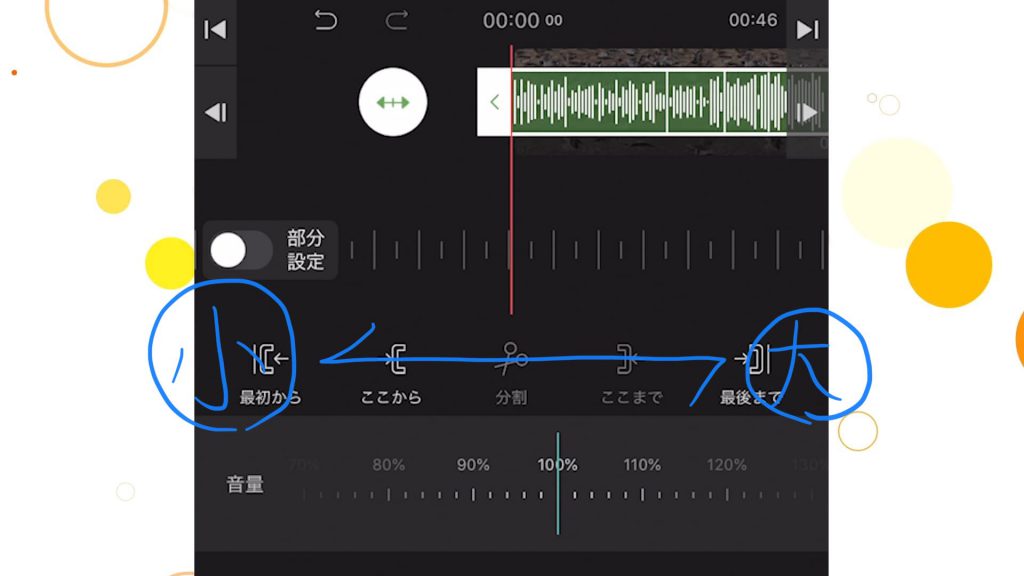
・音楽のみの動画(風景やフォトムービーなど)→音楽の音量:20%程度
音楽のカット編集の方法
音楽素材も、動画素材と同じようにカット編集を行うことができます。
(VLLOの基本的な使い方は、こちらの動画で解説しています!)
カット編集を行いたい音楽素材を選択して、
『分割』ボタン機能でカット編集、
音楽素材の端を触って左右に動かしカット編集を行うことができます。
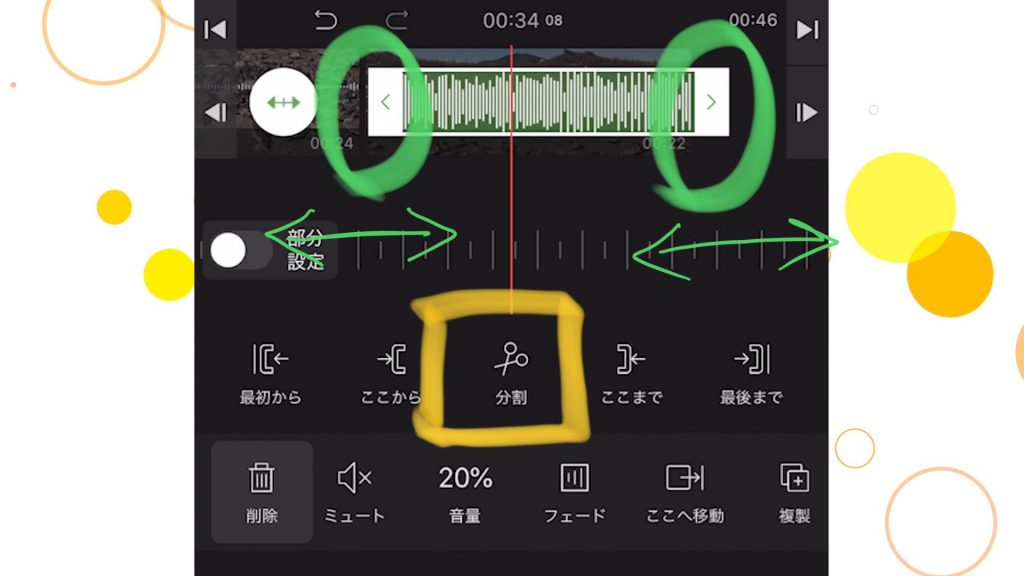
音楽素材を移動するには、下記のマル矢印ボタンを触って動かすことも可能です。
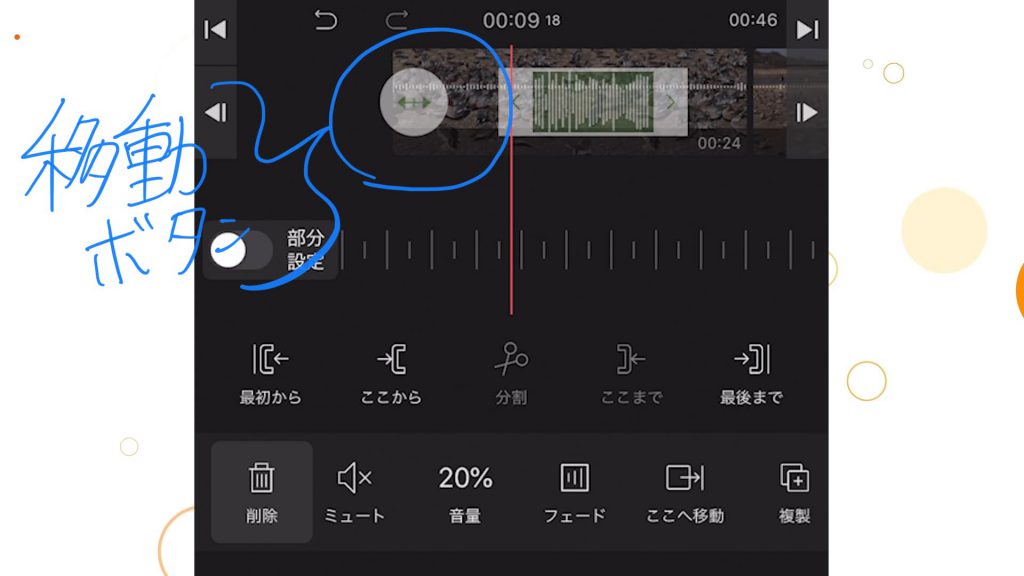
音楽素材も、動画素材と同様に編集を行うことができます。
「場面ごとに音楽を変えたい!」
「途中から音楽を入れたい!」
「効果音を入れたい!」 など
音楽を編集することで、動画を演出することができます 😀
以上、動画編集アプリVLLO音楽・BGMを簡単に入れる方法について解説しました。